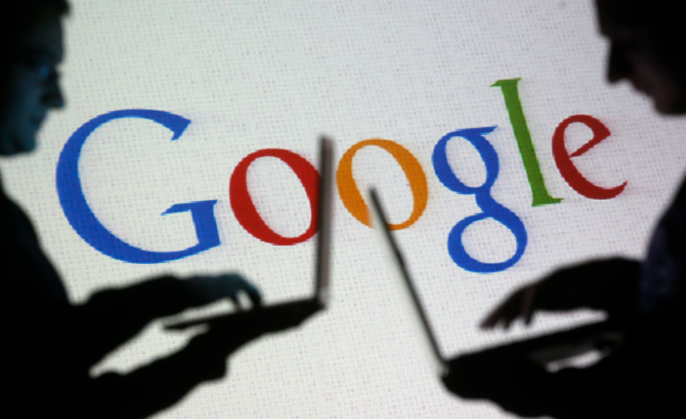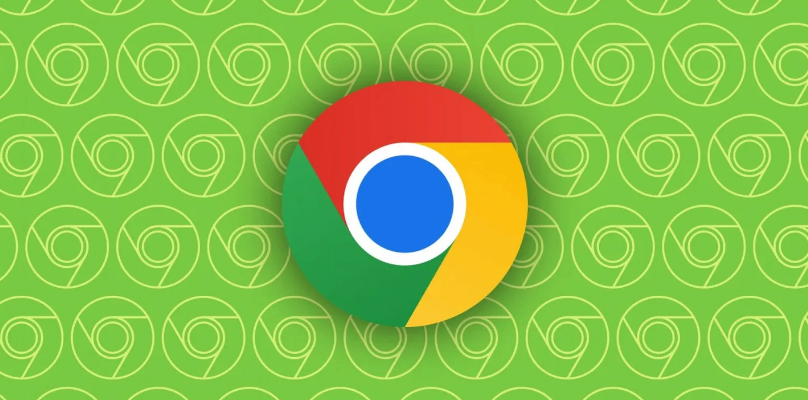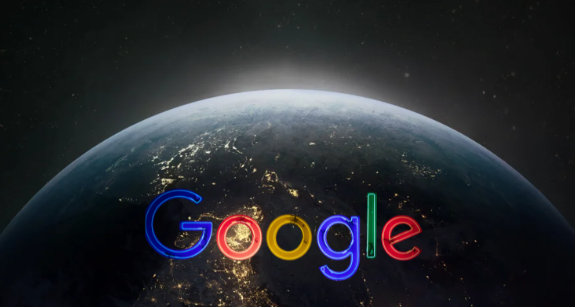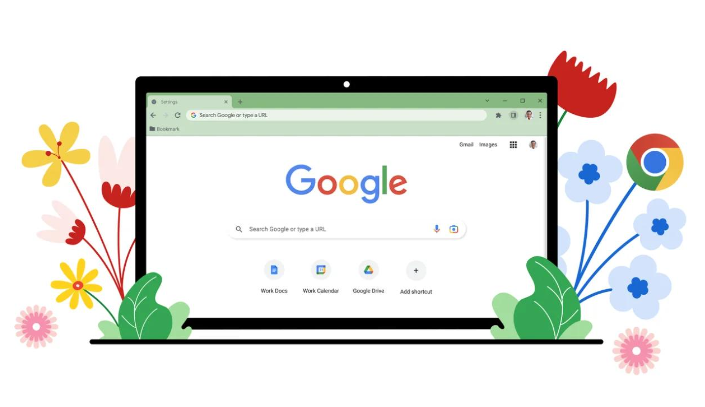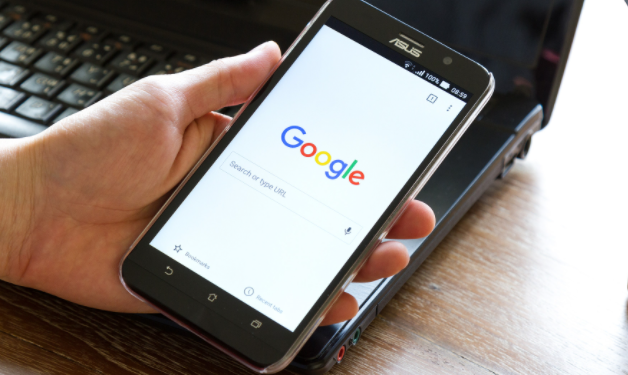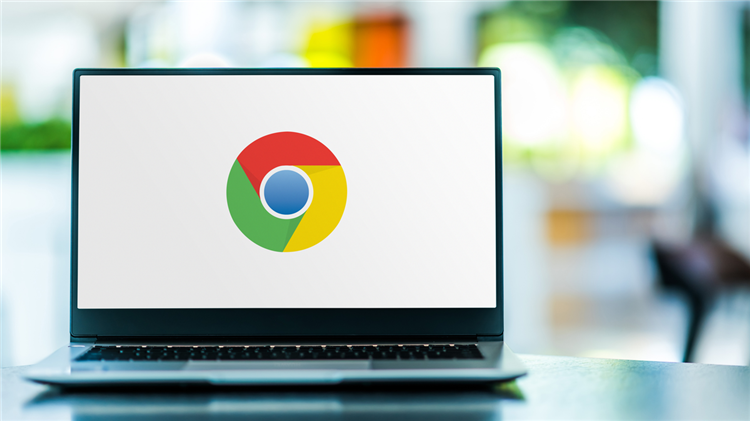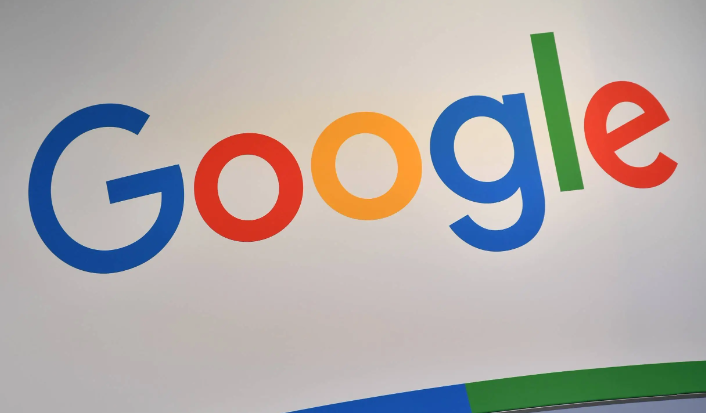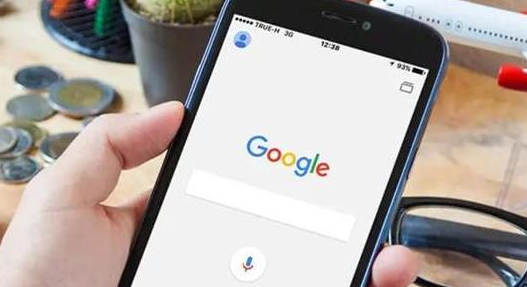教程详情
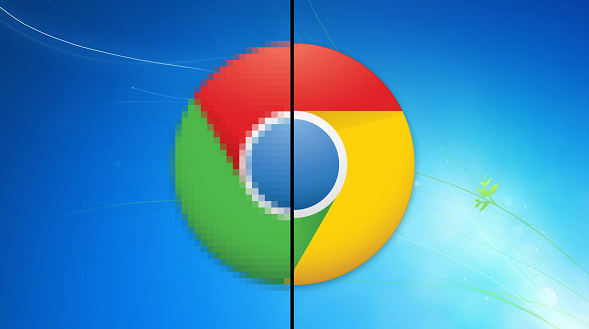
1. 检查设置操作:打开Chrome浏览器,点击右上角的三个点(菜单),选择“设置”。在设置页面中,向下滚动找到“高级”选项并点击展开。在“高级设置”中,找到“下载”部分,查看默认的下载位置是否正确设置,若需修改,点击右侧的“更改”按钮,在弹出的浏览文件夹窗口中,选择正确的文件夹作为新的下载路径。
2. 开启相关设置项:在“高级设置”的“下载”部分中,找到“下载前访问每个文件的保存位置”设置项,点击其后面的开关,将其设置为开的状态,这样每次下载文件时都会提示选择保存位置,可确保下载路径的准确性。
3. 检查磁盘空间与权限:确保所设置的下载文件夹所在的磁盘有足够的可用空间,且当前用户对该文件夹具有读写权限。如果磁盘空间不足,可能导致下载失败或路径无效;若权限不足,则无法正常将文件下载到该文件夹。
4. 清除浏览器缓存:有时浏览器缓存可能会导致下载路径设置出现问题。可尝试清除浏览器缓存,具体操作是:在Chrome浏览器中,点击右上角的三个点(菜单),选择“更多工具”,然后点击“清除浏览数据”,在弹出的窗口中选择清除缓存的时间范围,如“全部时间”,然后勾选“缓存的图片和文件”等选项,最后点击“清除数据”按钮。
5. 重置浏览器设置:若上述方法均无效,可考虑重置浏览器设置。需要注意的是,重置浏览器设置会将浏览器的所有设置恢复到默认状态,可能会导致一些个性化的设置丢失。在Chrome浏览器中,点击右上角的三个点(菜单),选择“设置”,然后点击“高级”,在页面底部找到“重置和清理”部分,点击“将设置还原为原始默认设置”按钮,在弹出的确认窗口中点击“重置”按钮。